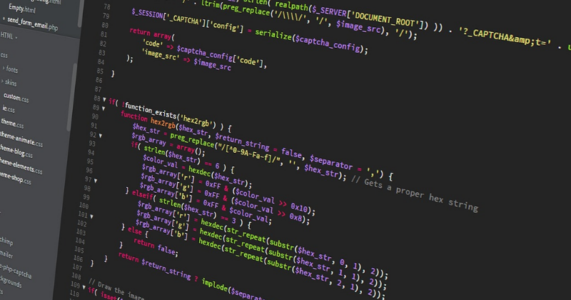【初心者向け】Visual C#とは?インストールから徹底解説

C#の学習をしている方で、Visual C#という言葉を聞いたことはありますか?
今回の記事では、開発環境であるVisual C#について解説していきます。
はじめに

「Visual C#」(ビジュアルシーシャープ)(もしくはVisual C# .NET)とは、Microsoft社が提供している
オジェクト指向のプログラミング言語である「C#」を用いて「.Net Framework」向けのプログラムを開発するための
開発環境のことです。
Visual C#は、C#に基づきMicrosoft社が実装したものであり、C言語やC++流れを汲みながらも、メモリ管理が容易に
なるなどの改良が加えられており、「.NET Framework」による開発が行いやすいといわれています。
Visual C#は、コンパイルされた際に共通中間言語(IL)とよばれる中間言語の一種へ変換されます。
これによって、プラットフォームに依存することなく「.NET Framewoprk」が提供されている様々なプラットフォーム
に向けてVisual C# .NETで開発したプログラムを動作させることが出来ます。
今回は、そんな「Visual C#」の概要から、導入し実際に開発をはじめるまでの流れをご紹介します。
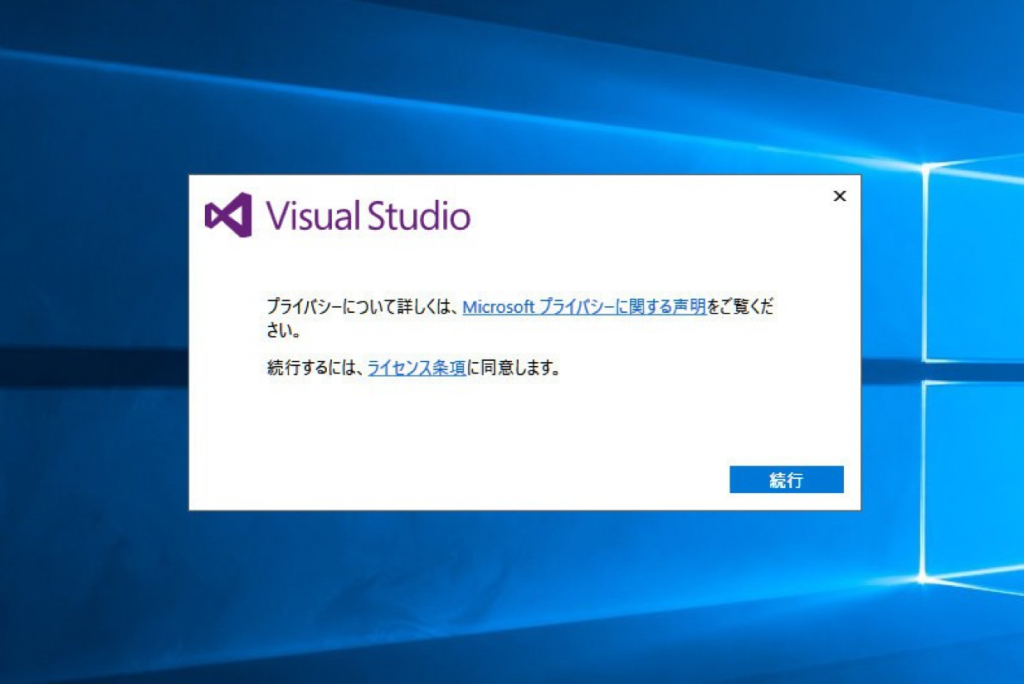
https://web-camp.io/magazine/archives/11096
「独学でのプログラミング学習に苦戦していませんか?」
独学でのプログラミング学習の挫折率は9割以上と言われています。
✔プログラミングを身につけて、年収をUPさせたい
✔ITエンジニアになって、働き方を変えたい
✔生活を変えたいけど、何からやればよいか分からない
と思っているあなたへ向けて、
挫折率9割に負けない「プログラミング学習必勝法」を無料でプレゼントします!
完全無料なので、悩む前に今すぐ下のバナーをクリックして資料を読んでみてください!
\簡単30秒/
下のバナーからLINE友だち追加をして、無料で限定資料をGET!
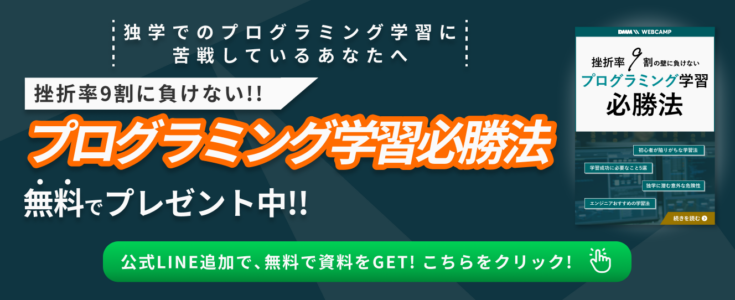
Visual Studioの種類

Visual Studio はさまざまなエディションがあります。
ご自分にあったものを選択してください。
※今回はVisualStudio Codeについては除いてあります。
ここではCommunityを例に取り上げます。
とりあえず個人でC#の学習のためであればCommunityが最適です。
各エディションの概要
現在のVisualStudioの最新版は2017です。
Visual Studio 2017 Enterprise
何でも出来ます。90日間無償で使用することが出来ます。
Enterpriseにしかない機能を利用することが明らかなのであればこれを使用します。
Visual Studio 2017 Professinal
一般的なエディションです。一通りのことはできますが、一部機能はありません。
ですが、2-1の通り、特定の機能がEnterpriseにしかないという時以外はこのエディション
で十分です。同じく90日間無償で使用することが出来ます。
Visual Studio 2017 Community
Professionalと同等の機能を無償で利用出来ます。
個人利用であればこれが最もおすすめです。
Visual Studio 2017 Express
Visual Studio Community がリリースされる以前は、無料で使えるVisual Studioはこれしかありませんでした。
今は個人であえてこれを選択する必要は無いと思います。
また、Expressの中はアプリケーションタイプごとに種類があり、それぞれの使い分けは以下の通りです。
・Windowsストアアプリを作りたい場合は、Express for Windows
・デスクトップアプリを作りたい場合は、Express for Windows Desktop
・ASP.NETを利用したい場合は、Express for Web
https://web-camp.io/magazine/archives/10696
Visual Studio 2017 community のダウンロード
Visual Studio 2017 Community のダウンロードはこちらから行えます。
http://www.visualstudio.com/downloads/download-visual-studio-vs
Visual Studio 2017 Communityのインストール
公式サイトよりインストーラをダウンロードして実行します。
インストーラ自体のファイルサイズは小さく、インストール中にネット接続が必要な
オンラインインストーラと呼ばれるタイプです。
初期画面が表示されたら「続行」をクリックします。
Visual Studio 2017の売りの一つである「ワークロードベース」のインストール機能が実装されています。
ユニバーサルアプリ開発、.NETデスクトップ開発、目的ごとに必要な機能だけをインストールすることができる機能です。
「C#」でやりたいことを考えて選択してみてください。
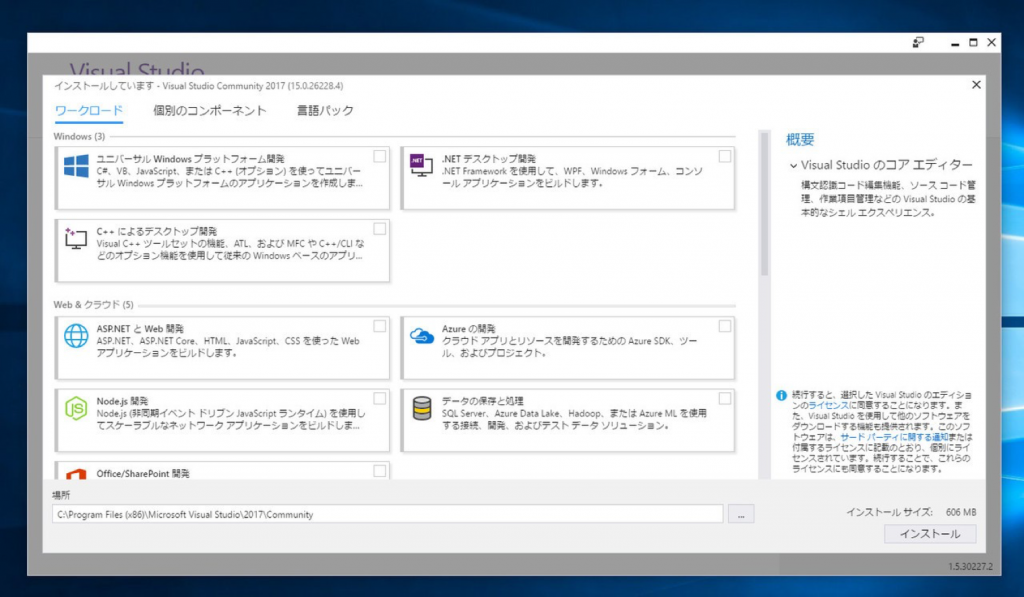
必要なものを選択できたら、「インストール」ボタンをクリックすると必要なファイルのダウンロードとインストールが始まります。
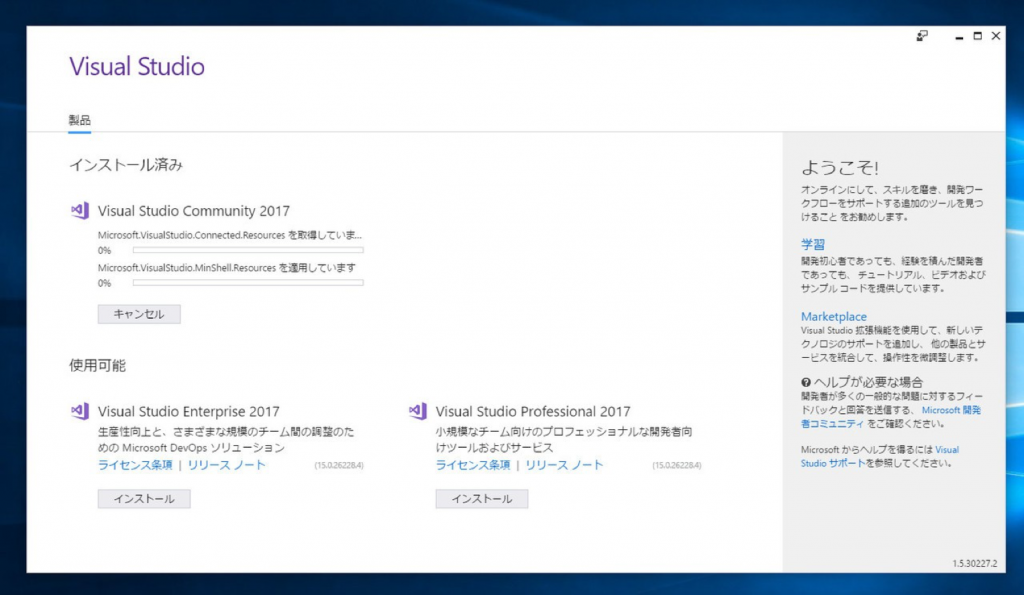
インストールが完了しました。「起動」ボタンを押すとVisual Studio 2017 Communityが起動します。
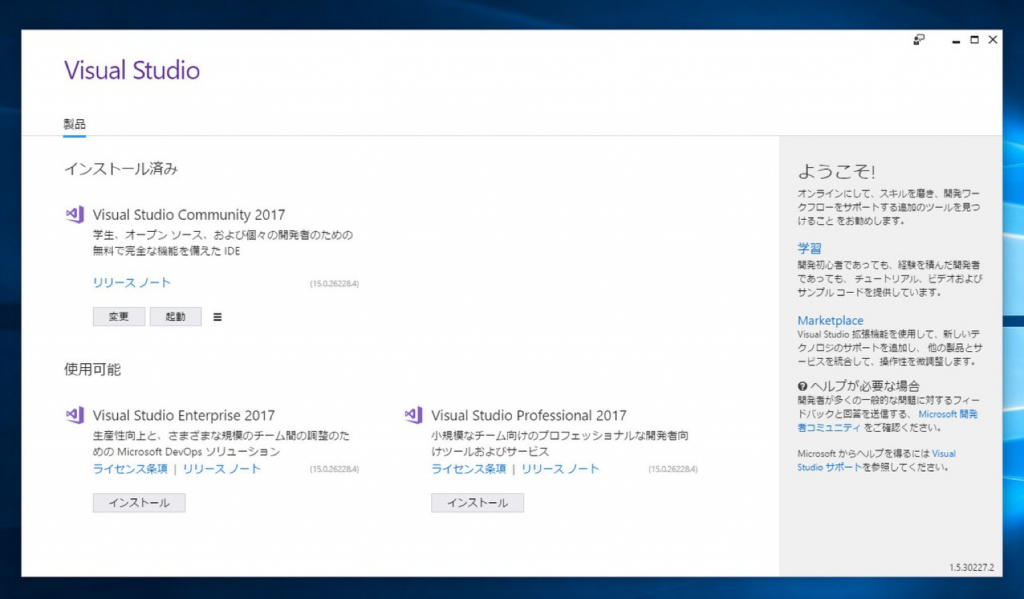
「新しいプロジェクト」を実行すると、各種テンプレートが選べます。
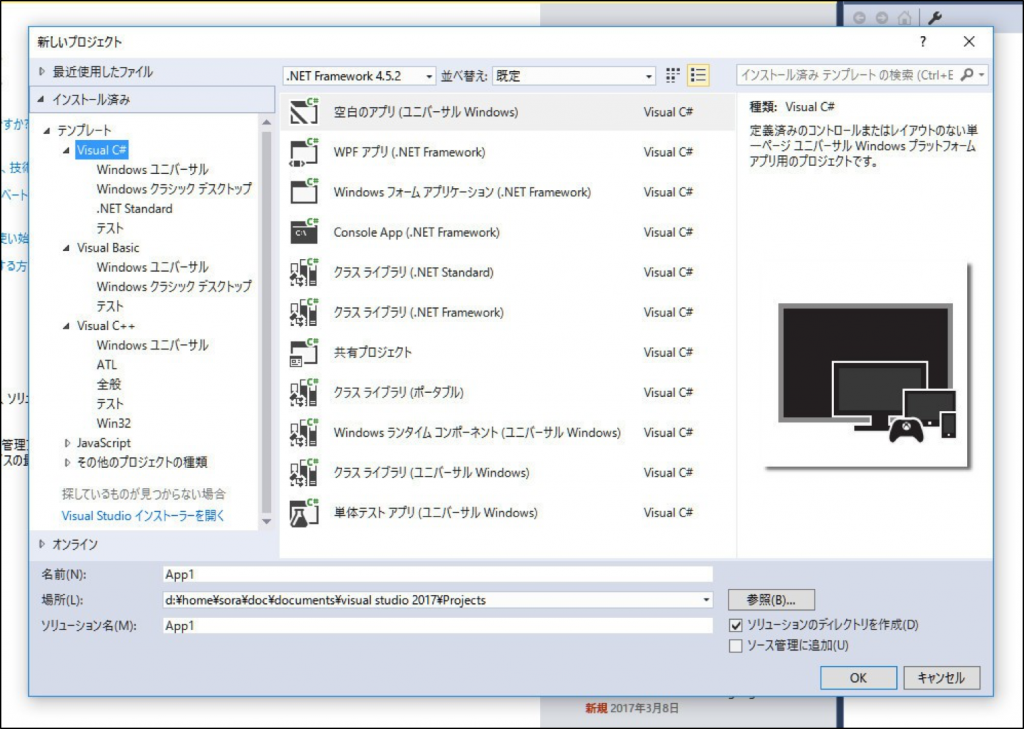
「プログラミング学習に苦戦しているあなたへ」
独学でのプログラミング学習の挫折率は9割以上と言われています。
✔プログラミングを身につけて、年収をUPさせたい
✔ITエンジニアになって、働き方を変えたい
✔生活を変えたいけど、何からやればよいか分からない
と思っているあなたへ向けて、
挫折率9割に負けない「プログラミング学習必勝法」を無料でプレゼントします!
完全無料なので、悩む前に今すぐ下のバナーをクリックして資料をGETしましょう!
\簡単30秒/
下のバナーからLINE友だち追加をして、無料で限定資料をGET!

はじめてのC#プログラミング

「C#」を用いて任意の文字列を出力するだけのプログラム、いわゆる 「Hello World」を作成するまでを解説します。
C#の拡張子
まず、「C#」での開発は プログラムをソースファイルと呼ばれるファイルに記述します。
ソースファイルは、「C#」を記述しこれを「*.cs」という拡張子で保存します。
クラス(class)
「C#」では、全てのコードはクラス(class)と呼ばれる枠組の中で動作します。
そのためには、まずクラスを作成しなければなりません。
「C#」において、プログラムの構成要素を定義することを宣言(Declarations)と呼びます。
クラスを作成するには、クラスを宣言します。
厳密ではありませんが、この場では単純に次のような形でクラスを宣言すると覚えてかまいません。
冒頭の class という部分は、そのままソースコード上に class と打ち込みます。
これは、クラスを宣言することを表すために定められた単語です。
このようにプログラミング言語の使用で事前に意味が決められているものをキーワード(Keyword)と呼びます。
また、プログラムコード内で作成した何らかの要素を識別するために使われる名前のことを識別子(Identifiers)
と呼びます。識別子は、プログラム内で後から対象の要素にアクセスするときに必要になったり、外部のコードなど
からクラスを利用するときに、宣言したクラス名を利用します。
クラスの本体は「 { 」ではじまり「 } 」で終わります。
Main関数
C# プログラムは Main() という関数(Method)から開始されます。
クラスに関連付けられた、そのクラスの「動作」を定義したプログラムの集合のことだと理解してください。
C# では、まずは、この関数の中にプログラムの動作を記述します。
Main() メソッドは、は main() ではなく Main() と書くのが正しいので、注意して下さい。
static や void というキーワードがありますが、これらの意味は今は重要ではありません。
クラスや関数について詳しく学んでいく際に詳細について調べていただければ十分間に合います。
今は、この Main() 関数からプログラムが開始されるということを理解してください。
関数もクラス同様に、本体は { から始まり } で終わります。
文字列の出力
プログラムの基本である文字列の出力に挑戦しましょう。
コンソールに文字列を表示するには
と記述します。
WriteLine() は関数であり、Console は WriteLine() 関数を定義しているクラスです。
これらの機能は 「.NET Framework Class Library」という標準機能であり、.NET 開発環境であれば使用できます。
関数には、引数(パラメータ)と呼ばれるデータを渡すことができます。
パラメータは関数の ( ) の中に記述します。
どのようなパラメータを渡すかは、その関数が何を要求しているかで決まります。
今回のWriteLine() 関数では、出力したい文字列をパラメータとして渡しています。
文字列は、必ず二重引用符 ” で囲む必要があるので、「”出力する文字列”」のようになっています。
また、C# は 1 つの命令の終端をセミコロン「 ; 」で指定する必要があります。
ソースの記述
実際にここまでの内容をソースとしてまとめてみます。
class Test
{
// Main関数
public static void Main()
{
// コンソールに文字列を出力
System.Console.WriteLine(“Hello World!”);
}
}
このプログラムをVisual Studioでコンパイルして実行すると、コンソールに
「Hello World」という文字列が表示されます。
また、WriteLine() 関数は文字の出力後に改行を自動的に付加します。
さいごに
いかがでしたでしょうか。
プログラミング解説で説明したクラスや関数の概念を理解したうえでVisualStudioを使って
いただければ、テキストエディタよりも豊富な機能のおかげでスムーズにプログラミングが可能です。
C#の技術を学びながら、いろいろ作成してみてください。